电脑键盘小键盘数字打不了,怎么弄 解决Win10小键盘数字键无法打出数字的方法
更新时间:2023-12-30 13:00:57作者:xtliu
在使用电脑时,有时我们会遇到一个问题,即小键盘数字键无法打出数字,这对于需要频繁进行数字输入的工作或游戏来说,无疑会带来很大的不便。幸运的是针对这个问题在Win10系统下有一些解决方法。在本文中我将介绍如何解决Win10小键盘数字键无法打出数字的问题,帮助您快速恢复键盘功能,提高工作效率。
方法如下:
1.在打很多数字时,使用小键盘的数字键。可以大大提高输入速度,可以今天怎么也打不出数字,而且小键盘的灯是打开的。

2.这种情况我们可以打开开始菜单,点击设置。
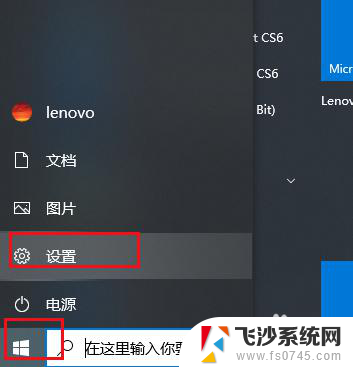
3.弹出对话框,向下拉滚动条。
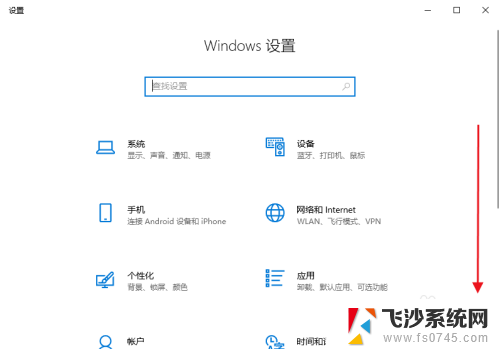
4.找到并点击轻松使用。
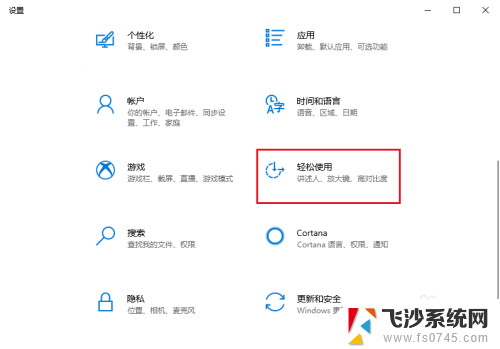
5.弹出对话框,向下拉滚动条,点击鼠标。
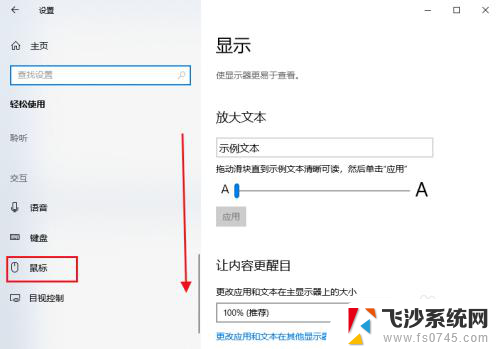
6.可以看到右边打开鼠标键以使用数字小键盘移动鼠标指针的按钮是打开的,说明现在的数字键只可以移动鼠标指针。
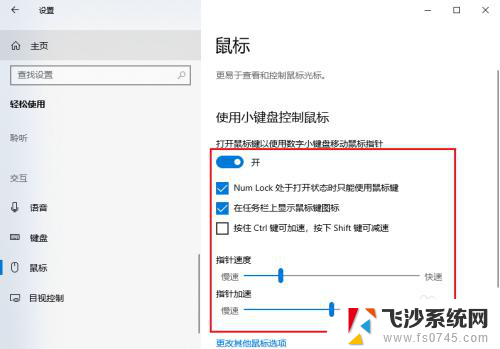
7.我们点击开关,将其关闭,数字小键盘就恢复正常了。
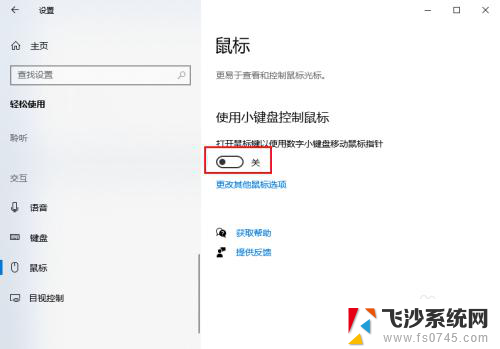
以上是关于电脑键盘无法输入数字的解决方法,需要的用户可以按照以上步骤进行操作,希望对大家有所帮助。
电脑键盘小键盘数字打不了,怎么弄 解决Win10小键盘数字键无法打出数字的方法相关教程
-
 电脑打不了数字 解决Win10小键盘数字键无法输入数字的方法
电脑打不了数字 解决Win10小键盘数字键无法输入数字的方法2023-11-09
-
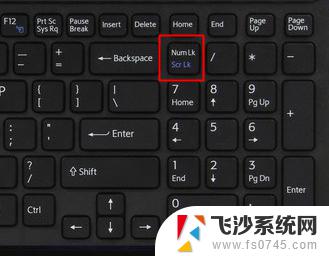 win10数字小键盘怎么开启 电脑上怎么打开小键盘
win10数字小键盘怎么开启 电脑上怎么打开小键盘2024-09-30
-
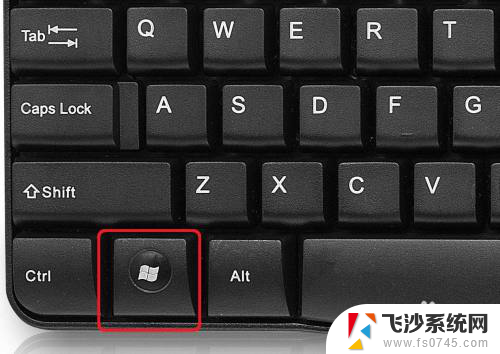 win10开机键盘数字灯不亮 win10开机后小数字键盘灯不亮怎么办
win10开机键盘数字灯不亮 win10开机后小数字键盘灯不亮怎么办2023-12-12
-
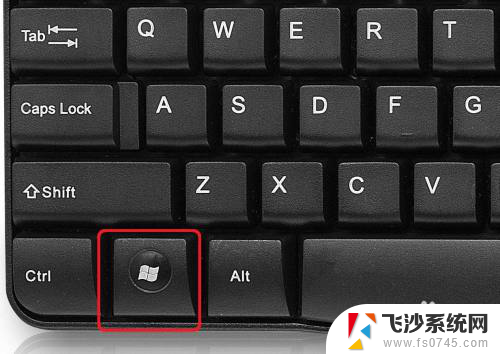 电脑开机数字键盘灯不亮 Win10开机后数字键盘灯不亮怎么办
电脑开机数字键盘灯不亮 Win10开机后数字键盘灯不亮怎么办2024-05-31
- win10怎么弄输入法小键盘 电脑上如何调出小键盘
- win10游戏键盘 Win10游戏中键盘字母区无法输入怎么解决
- 电脑键盘变成了快捷键不能打字 Win10打字全变成快捷键了怎么办
- 键盘2键弹出win win10按键盘快捷键弹出问题解决方法
- win10怎么打开小键盘 win10系统打开软键盘的快捷方式
- 电脑键盘打游戏如何关掉打字 Win10输入法打字游戏怎么解决
- win8.1开始菜单改win10 Windows 8.1 升级到 Windows 10
- 文件:\windows\system32\drivers Win10系统C盘drivers文件夹可以清理吗
- windows10移动硬盘在电脑上不显示怎么办 移动硬盘插上电脑没有反应怎么办
- windows缓存清理 如何清理Win10系统缓存
- win10怎么调电脑屏幕亮度 Win10笔记本怎样调整屏幕亮度
- 苹果手机可以连接联想蓝牙吗 苹果手机WIN10联想笔记本蓝牙配对教程
win10系统教程推荐
- 1 苹果手机可以连接联想蓝牙吗 苹果手机WIN10联想笔记本蓝牙配对教程
- 2 win10手机连接可以卸载吗 Win10手机助手怎么卸载
- 3 win10里此电脑的文档文件夹怎么删掉 笔记本文件删除方法
- 4 win10怎么看windows激活码 Win10系统激活密钥如何查看
- 5 电脑键盘如何选择输入法 Win10输入法切换
- 6 电脑调节亮度没有反应什么原因 Win10屏幕亮度调节无效
- 7 电脑锁屏解锁后要按窗口件才能正常运行 Win10锁屏后程序继续运行设置方法
- 8 win10家庭版密钥可以用几次 正版Windows10激活码多少次可以使用
- 9 win10系统永久激活查询 如何查看Windows10是否已经永久激活
- 10 win10家庭中文版打不开组策略 Win10家庭版组策略无法启用怎么办